Aug 03, 2023 • Filed to: Video Repair • Proven solutions
عادةً ما تكون امتدادات الملفات (.JPG) أو (.JPEG) عبارة عن صور. في بعض الأحيان قد تتعرض لمشاكل مثل الضبابية والتشويه والظهور منقسمة أو مبكسلة. للحد من هذه المضايقات أو المشكلات عند العمل مع الصور أو الاحتفاظ بها ، يعد برنامج إصلاح الصور ضروريًا. بالنسبة لأولئك الذين يبحثون عن طريقة سهلة للقيام بذلك ، فلا داعي للقلق لأن برنامج Wondershare Repairit هو أداة تعمل بشكل فعال يمكن استخدامها بنفسك. فهو برنامج إصلاح صور JPG يمكنك تحميله مجانًا مع العديد من المزايا ، مثل إصلاح الرؤوس التالفة وبناء ملفات JPEG الغير صالح.
الجزء 1: ميزات برنامج Wondershare Repairit لإصلاح الصور
يحتوي Repairit Photo Repair أيضًا على بعض الميزات الرائعة الأخرى ، وإليك قائمة بها:
- محرك فحص متقدم
- لديه القدرة على استخراج الصور المصغرة للملفات التالفة
- الإصلاح والاسترداد
- أداة معاينة مدمجة
- واجهة مستخدم ذكية
الجزء 2. الأسباب التي قد تجعلك تحتاج إلى برنامج لإصلاح الصور
الآن بعد أن عرفنا القليل عن برنامج إصلاح الصور المجاني القابل للتحميل ، دعنا نلقي نظرة على أسباب احتياجك إليه:
- ملف صورة غير مكتمل ، فحص (JPG / JPEG)
ستكون هذه صورة بها منطقة رمادية معينة في الأسفل. نظرًا لأن JPEG يحفظ الصورة في جزأين ، فحص الرأس وملف JPEG ، فقد يكون رأس JPEG أو الفحص قد تسبب في تلف الصورة إما بسبب الحفظ الغير السليم أو نقل الملف بشكل غير الصحيح أو إجراء الاسترداد الغير صحيح. - الأخطاء المحتملة في وصف وترميز JPEG
قد يكون هناك العديد من الأخطاء التي تحدث بسبب الترميز ووصف ملف الصورة. سيؤدي الترميز والوصف الغير مناسبين لملف JPEG إلى بعض الأخطاء المذكورة أدناه. - ملفات الرأس التالفة أو المعطلة
كما هو مذكور في الفحص الغير الكامل لملف الصورة ، إما أن جزء ملف JPEG الذي هو رأس JPEG أو ملف JPEG تالف. في هذه الحالة ، إذا كان رأس JPEG تالفًا ، فقد يؤدي ذلك إلى ملف صورة تالف. - قد تكون بعض قطاعات وسائط التخزين تالفة
قد تكون وسائط التخزين نفسها تالفة. قد يؤدي ذلك إلى تلف ملف الصورة. قد يكون ببعض هذه القطاعات نوع من الضرر ، مما يؤدي إلى إتلاف وسائط التخزين بالإضافة إلى ملف الصورة. - الوسائط الرقمية المصابة بالفيروسات قد تتلف ملفات الصور
إذا كانت وسائط التخزين مصابة بالفيروسات ، فقد تصيب هذه الفيروسات بدورها ملف الصورة أو تؤثر عليه. قد يؤدي ذلك إلى تلف ملف الصورة وكذلك وسائط التخزين. - الصور التي تم التقاطها ببطارية منخفضة
قد تحتوي الصور الملتقطة عندما تكون البطارية منخفضة على قائمة مشتركة ببعض الأسباب المذكورة أعلاه التي تؤدي إلى تلف ملف الصورة. قد يقوم ملف JPEG بترميز ملف الصورة بشكل غير صحيح ، أو إجراء فحص غير مكتمل لملف JPEG ، مما يؤدي إلى إتلاف JPEG ورأسه.
رسائل الخطأ التي تظهر بسبب تلف ملفات JPEG - قيمة غير صالحة لخطأ التسجيل
هذا خطأ يحدث غالبًا مع الترقية من Windows 7 أو 8 أو 8.1 إلى Windows 10. قد يكون لملفات التسجيل التي توجه البرنامج عند الوصول إلى ملف JPEG مسار غير معروف. وبالتالي يؤدي إلى هذا الخطأ. - خطأ JPEG #53
يظهر هذا الخطأ إذا كان نظام التشغيل تالفًا. قد تكون الأسباب الأخرى لهذا الخطأ هي تثبيت البرامج الغير ضرورية أو ذاكرة الوصول العشوائي أو فشل الأجهزة أو حتى الكثير من إدخالات بدء التشغيل. - علامات غير صالحة
يحدث خطأ "Invalid Markers" بعد تحميل ملف صورة بشكل غير صحيح من الإنترنت. ربما فقدت شيء ما أثناء التحميل أو أثناء عملية التشفير أو فك التشفير. - علامات JPEG غير صالحة وعلامات SOS مفقودة
قد يكون هناك ارتباك مع بدء الفحص للصورة مما يؤدي إلى هذا الخطأ. - خطأ JPEG #52
هو خطأ يحدث عندما يحاول المرء الوصول إلى الملف المحفوظ وهو ملف JPEG غير صالح. قد يكون للملف تنسيق مختلف ولكن يمكن حفظه كملف JPEG ، مما يؤدي إلى حدوث هذا الخطأ. - خطأ JPEG #41
إما أن الملف الذي يحاول الوصول إليه فارغ أو تم تعديله أو أنه غير موجود. سيؤدي هذا إلى حدوث خطأ BIT أثناء إجراء فحص JPEG. يحدث خطأ BIT عندما تكون وسائط التخزين التي تم حفظ الملف بها معيبة أو تم فقد بعض أجزاء ملف الصورة أثناء نقل الملف. - رمز خطأ JPEG 0x80070522
يظهر رمز الخطأ هذا إذا تم تعديل ملف الصورة بحيث يتم الوصول إليه من قبل شخص غير مصرح له. مع رمز الخطأ هذا ، قد تواجه مشكلات في التخويل حيث قد لا يكون الشخص صاحب الملف هو الذي يمكنه الوصول إليه.
Note: يمكن إصلاح هذه المشكلات ، على الرغم من أنه قد يكون لها إجراءات مختلفة. تم توضيح إجراء إصلاح عام لملفات JPEG التالفة في قسم آخر في هذه الميزة. في حالة عدم قدرتك على إصلاحها ، يمكنك طلب مشورة الخبراء بشأن المشكلة.
الجزء 3. كيفية استخدام أفضل برنامج لإصلاح صور JPG
قبل الشروع في أي عمليات إصلاح للملفات ، من الجدير بالملاحظة أولاً أن تبدأ بتحميل البرنامج لاستخدامه. نظرًا لأنه برنامج إصلاح صور JPG متاح للتحميل المجاني ، يمكن للمرء زيارة موقعه الرسمي على الويب للحصول على البرنامج. بعد التحميل والتثبيت ، تابع استخدام البرنامج كما هو موضح أدناه لإصلاح واستعادة أي ملفات تالفة. لاحظ أنه قد تكون هناك حاجة لإجراء عملية إصلاح متقدمة ، وإذا كان الأمر كذلك ، فتوجه إلى هذا القسم.
1. وضع إصلاح البرامج القياسي أو النموذجي
الخطوة 1: افتح the Wondershare Repairit Photo Repair
ستحتاج إلى تحميل برنامج Repairit Photo Repair قبل البدء في استخدامه. بمجرد التحميل والتثبيت ، قم بتشغيل البرنامج لمتابعة عملية الإصلاح.
الخطوة 2: إضافة الملفات
الآن ، أضف ملفات إلى البرنامج. على الشاشة الرئيسية ، يوجد خيار لإدراج الملفات. سيؤدي هذا إلى إدراج ملف الصورة في نموذج القائمة.

الخطوة 3: حدد الملفات المراد إصلاحها
بمجرد إنشاء قائمة بالملفات المراد إصلاحها ، يمكنك استخدام مربع الاختيار لتحديد أو إلغاء تحديد أي ملفات تستحق الإصلاح أو إلغاء تحديدها إذا كان الأمر بخلاف ذلك.

الخطوة 4: إجراء الإصلاح
اضغط على زر "Repair" لبدء العملية بمجرد التأكد من أن القائمة تحتوي على جميع الملفات التي تحتاج إلى إصلاحها.

الخطوة 5: معاينة وإنهاء عملية الإصلاح
بعد انتهاء العملية ، يمكنك معاينة الصور واختيار الموقع لتخزينها. 
2. إصلاح متقدم
على الرغم من أن الأمور قد تبدو معقدة إلى حد ما ، إلا أن هذه العملية تتم عادةً بمساعدة ملف عينة لإصلاح الملف التالف بشدة. تذكر أن هذه الوظيفة تقتصر فقط على ملفات JPG أو JPEG.
ما هو ملف العينة؟ هو ملف تم إنشاؤه بواسطة الجهاز ذاتها مثل الملف التالف ، ويحمل خصائص مماثلة في التنسيق. يمكن أن يكون الملف بأي حجم. التطور في العملية هو أن Steller Photo Repair يستخدم البيانات من ملف عينة العمل لإصلاح الملف التالف.
الخطوة 1: اختر خيار الإصلاح المتقدم
بادئ ذي بدء ، ضمن قائمة ملفات الصور المراد إصلاحها ، انقر فوق خيار "الإصلاح المتقدم" ضمن عنصر "النوع".
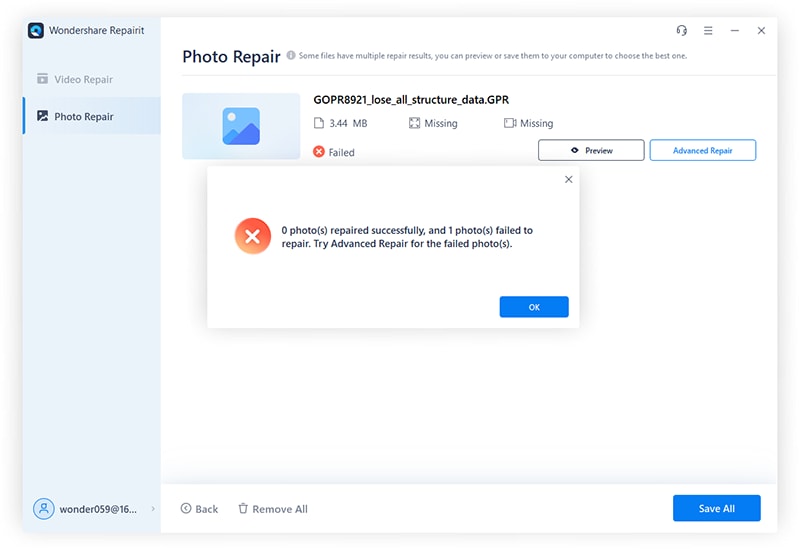
الخطوة 2: حدد موقع ملف العينة
انقر فوق "التالي" عندما يظهر مربع الحوار. تابع النقر فوق الزر "استعراض" لتحديد أي ملف عينة مطلوب.

الخطوة 3: تطبيق خيار الإصلاح المتقدم
لبدء عملية الإصلاح ، ابدأ أولاً باختيار خيار "تطبيق على جميع ملفات JPEG ذات التنسيق ذاته" باستخدام نموذج ملف لإصلاح الملف التالف.

الخطوة 4: إجراء إصلاح متقدم
الآن اضغط على زر "Repair" لإجراء عملية الإصلاح. سيكون شريط التقدم مرئيًا الآن للإشارة إلى تقدم الإصلاح. يمكن للمرء النقر فوق زر "إيقاف" لإيقاف عملية الإصلاح في أي وقت.
الخطوة 5: إنهاء عملية الإصلاح المتقدمة
أخيرًا ، سيظهر إشعار "تم الإصلاح" ؛ انقر فوق "OK" لإنهاء العملية. يمكنك بعد ذلك المضي قدمًا لعرض ملف الصورة الجديد الذي تم إصلاحه.

الخلاصة
على الرغم من أن إصلاح الصور واستعادتها قد يبدو مستحيلًا ، فقد تم زيادة فرص استعادة الصورة من خلال ابتكار برامج بديهية للغاية مثل Wondershare Repairit Photo Repair. يقوم بالعمل بشكل فعال. يمكن أن يكون برنامج إصلاح صور jpg هذا مجانيًا ويوجد العديد من الأسباب التي قد تجعل المرء بحاجة إلى استخدام هذه الأداة - من الأسباب الأساسية مثل فقدان الصور أو تلفها إلى أسباب أخرى مثل الحاجة إلى إصلاح الصور بسبب علامات JPEG الغير صالحة والمفقودة SOS. الكل في الكل ، هو برنامج طليعي في وقته سيعمل على العجائب عندما ترغب في إصلاح ملفات JPEG التالفة.

Khalid Abdullahi
contributor Editor
Generally rated4.5(105participated)